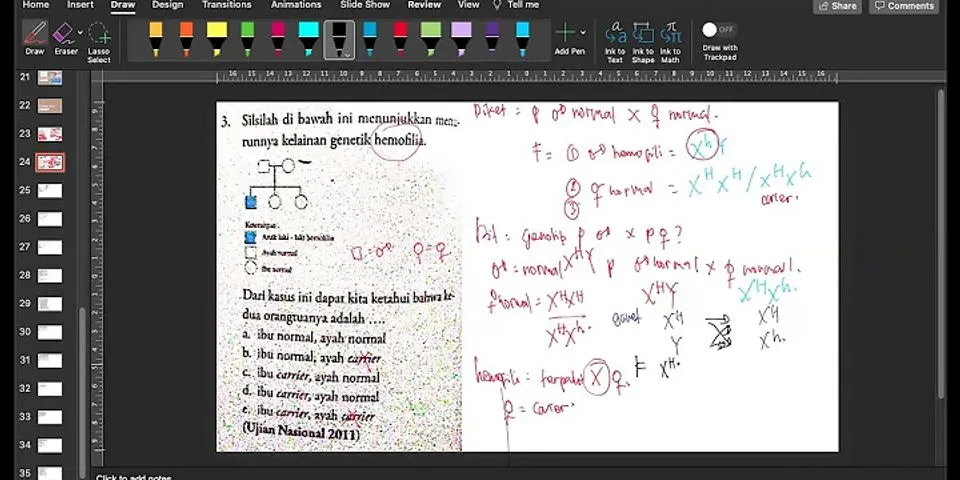Fungsi tab menu view pada microsoft word adalah menampilkan dokumen mode membaca, print, maupun web, memunculkan / menyembunyikan ruler, gridlines, dan panel navigasi, memperbesar atau memperkecil tampilan, menambah maupun membagi jendela dokumen. Show Menu View terdiri dari 8 group, dengan kegunaan utamanya untuk melihat tampilan lembar kerja dan jendela pada microsoft word. Berikut penjelasan dan fungsi dari setiap group pada tab menu view microsoft word disertai ikon, perintah dan gambarnya:   Read Mode pada group view adalah tampilan membaca dokumen word dengan desain seperti membaca sebuah buku. Dengan mode ini, maka akan melihat dokumen dengan tampilan penuh, dengan setiap halaman yang digeser ke samping. Print Layout pada group view ber-fungsi untuk melihat dokumen dengan tampilan yang sama dengan hasil print. Mode ini sebenarnya kita jumpai saat kita membuka program word. Dimana kita bisa melakukan editing secara langsung. Umumnya tampilan berbentuk vertikal dengan halaman digeser ke bawah. Web layout dalam group view digunakan untuk menampilkan dokumen dalam mode website. Dengan menggunakan mode ini, maka dokumen akan tampil sangat luas, tanpa batas. Tak memiliki halaman. Draft pada group view digunakan untuk menampilkan dokumen ke dalam mode Draft, membuat konsep. Hal ini biasnaya digunakan untuk penulisan buku. Dengan menuliskan list konsep maka akan mempermudah pembuatan buku. Outline dalam group view berguna untuk menuliskan Outline atau garis besar serta ringkasan dokumen yang dikerjakan.  Immersive reader dalam group immersive adalah tampilan mode membaca dengan beragam design. Yang mempermudah, dan membantu meningkatkan pengalaman dalam membaca dokumen.  Setidaknya terdapat 6 sub menu lain dalam group immersive, yaitu Column Witdh, Page Color, Line Focus, Text Spacing, Syllables, dan Read Aloud. Column Width, digunakan untuk mengatur lebar tepi atau margin dokumen saat membaca. Page Color, digunakan untuk mengubah atau mengatur warna kertas, maupun tulisan ketika membaca. Ada 3 macam: None (Normal), Sepia (Buram), dan Inverse (Gelap). Line Focus, perintah untuk mengatur tampilan layar agar fokus pada baris yang dibaca. Pada mode ini, maka akan terlihat 1-5 baris yang terang dan yang lain gelap. Fokus layar ini akan mengikuti setiap kali di scrol. Text Spacing, digunakan untuk mengatur jarak antar huruf agar memudahkan membaca. Syllables, digunakan untuk memberikan tanda setiap suku kata, untuk mempermudah belajar membaca. Read Aloud, adalah perintah agar dokumen, bisa dibaca oleh komputer sehingga dapat didengar oleh user. 3. Page Movement dalam tab menu View Microsoft Word ber-fungsi untuk mengatur perpindahan halaman ketika discroll. Veritcal pada group page movement digunakan untuk mengatur perpindahan dokumen menjadi ke bawah ketika di scroll. Side to Side dalam group Page Movement ber-fungsi untuk mengatur perpindahan antar dokumen atau lembar agar bergeser ke samping.  Ruler dalam group Show digunakan untuk memunculkan dan menyembunyikan tab rule, atau tab penggaris yang mengatur perpindahkan paragraf, maupun text. Grideline dalam group Show, berfungsi untuk memunculkan latar belakang berupa grid atau garis-garis veritikal dan horisontal. Yang berguna untuk membantu meluruskan object. Navigation Pane dalam group Show ber-fungsi untuk memunculkan panel navigasi untuk membantu pencarian kata.  Zoom dalam group Zoom digunakan untuk memperbesar penglihatan halaman. 100% pada group Zoom, adalah tampilan besar halaman sesuai dengan besar kertas saat dicetak. One Page dalam group Zoom digunakan agar tampilan program word, menampilkan satu halaman yang utuh. Multiple Page dalam group Zoom ber-fungsi agar tampilan atau view jendela word berupa 2 halaman yang sejajar. Page Width dalam group Zoom, berguna untuk melihat halaman dengan tampilan penuh layar komputer.  New Window berfungsi untuk membuat halaman yang dipilih menjadi jendela/view/tampilan baru. Sehingga terdapat 2 jendela dalam satu dokumen yang sama. Arrange all adah perintah untuk menampilkan beberapa jendela menjadi satu layar. Biasanya digunakan untuk mempermudah pengeditan. Split dalam group Window digunakan untuk membagi dokumen menjadi 2 bagian. Dengan cara ini, kita bisa melihat satu lembar yang sama, dalam 2 bagian berbeda sehingga membantu proses editing. Digunakan untuk membuat dokumen agar bisa ditampilan dalam jendela berbeda secar sejajar. Untuk mensinkronkan scroll ketika mempilkan banyak jendela yang masih dalam satu dokumen. Sehingga saat suatu dokumen dicroll maka dokumen lain juga mengikuti. Mengembalikan semua view atau jendela tampilan dokumen seperti semula atau hanya ada 1 jendela dalam program microsofoft word. Adalah ikon untuk beralih ke jendela lain yang masih dalam satu dokumen dengan cepat.  Digunakan untuk membuat script baru, ataupun menerapkan script/pemrogaman ke dalam dokumen yang dibuat. Hal ini biasanya dilakukan agar program bisa menjalankan beberapa perintah sekaligus secara otomatis.  Properties dalam group Share Point digunakan untuk melindungi dokumen dengan password, dan menampilkan dan mengubah informasi dokumen. Demikian, penjelasan dan fungsi tab menu view microsoft word, yang dalam hal ini kami menggunakan versi office 365.
 Pada Postingan sebelumnya kita telah belajar/mengenal tampilan Antarmuka Microsoft Office Word 2016 beserta fungsinya, dan untuk Materi/Postingan kali ini saya akan memperkenalan bagian-bagian Menu Bar yang terdiri dari Home, Insert, Design, Layout, References, Mailing, Review, dan View secara lebih spesifik. Untuk bagian KEDELAPAN ini yaitu tentang Tab Menu View yang terdiri dari Tujuh Group yaitu, Views, Page Movement, Show, Zoom, Window, Macros dan SharePoint. seperti pada gambar di bawah ini.  Group ini digunakan untuk mengatur tampilan lembar kerja dengan mode tertentu,diantaranya adalah bisa mengubah pada mode Print Layout (default saat ini), Web Layout, tampilaan yang akan tampil di website jika dipublish dalam bentuk html, mode baca, sampai dengan draft dan outline. 
Group Page Movement digunakan untuk merubah pengaturan perpindahan antara halaman satu dengan halaman lain pada lembar kerja apakah vertikal (atas kebawah dan sebaliknya) atau Horizontal (kesamping kanan dan kiri). 
Group show dapat menampilkan atau menghilangkan dengan cara memberikan atau menghapus centang, alat bantu lembar kerja, diantaranya adalah Ruler, Gridline dan Navigatione Pane. 
 Group zoom ini dapat digunakan untuk melakukan Zooming atau memperbsar dan memperkecil tampilan Lembar Kerja sesuai dengan kebutuhan kita. 
Group window dapat mengatur tampilan Jendela, Dokumen yang sedang kita buka, misalkan kita membuka dokumen 1 dan 2, apakah mau mengunakan Jendela Standart (sendiri sendiri) atau menggabungkanya dengan split dan sebagainya. 
Macros hanya mempunyai satu ikon saja. 
SharePoint ini juga hanya mempunyai satu ikon saja yaitu Properties. 
VIDEO PILIHAN BUAT ANDA
 |

Pos Terkait
Periklanan
BERITA TERKINI
Toplist Popular
#1
#2
#3
#4
#6
#8
#9
Periklanan
Terpopuler
Periklanan
Tentang Kami
Dukungan

Copyright © 2024 adaberapa Inc.